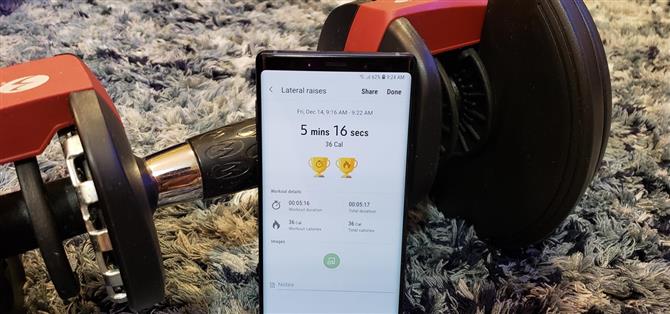Der Überblick über Ihre körperlichen Aktivitäten kann schwierig sein, insbesondere wenn Sie einen hektischen Lebensstil mit Verantwortlichkeiten haben, die Sie ständig im Blick haben. Glücklicherweise hilft Ihnen Samsung Health dabei, Ihre Trainingsroutinen zu protokollieren. So bleibt Ihnen nur noch eine Sache übrig, die Sie in Ihrem anstrengenden Tag nachverfolgen können.
Früher war S Health die umbenannte Gesundheits-App von Samsung zu einer der umfassendsten Gesundheits-Apps überhaupt geworden und jetzt für alle Android-Handys verfügbar. Es verfügt über fortschrittliche Funktionen wie One-to-One-Herausforderungen und die Überwachung der Herzfrequenz, aber seine grundlegende Funktionalität ist vielleicht noch wichtiger: Wie jede gute Fitness-App können Sie mit Samsung Health Ihre Übungen problemlos aufzeichnen, sodass Sie weniger Zeit mit dem Fummeln verbringen Gerät und mehr Zeit trainieren.
- Samsung Health auf jedem Android-Gerät installieren (Google Play Store)
Schritt 1: Wählen Sie ein Training aus
Um den Ball ins Rollen zu bringen, öffnen Sie Samsung Health, klicken Sie auf das Kästchen „Übung“ und wählen Sie dann die Art der Übung aus der Liste aus. Tippen Sie von dort auf das Dropdown-Menü „Grundlegendes Training“, um eine Aufzeichnungsmethode auszuwählen.



Schritt 2: Wählen Sie eine Methode zum Aufzeichnen Ihres Trainings
Es gibt drei Modi zum Aufzeichnen Ihrer Übung: „Dauerziel“, „Verbranntes Kalorienziel“ und „Grundlegendes Training“. Das Dauerziel fordert Sie dazu auf, innerhalb einer bestimmten Zeit zu trainieren, während Sie die verbrannten Kalorien aufzeichnen Verbrennen Sie eine festgelegte Menge an Kalorien, während Sie die abgelaufene Zeit anzeigen. Das grundlegende Training erfasst einfach sowohl die abgelaufene Zeit als auch die verbrannten Kalorien.



Es ist erwähnenswert, dass andere Optionen zum Festlegen von Zielen für verschiedene Aktivitäten verfügbar sind. Beim Gehen und Radfahren können Sie beispielsweise ein Entfernungsziel festlegen, um zu verfolgen, wie weit Sie gehen.
- Nicht verpassen: Wie man Kalorien zählt Log Nutrition mit Samsung Health
Beachten Sie, dass Samsung Health die Wiederholungen nicht erfasst, wenn Sie sich wiederholende Übungen wie Crunches oder Bankdrücken durchführen. Stattdessen wird nur die Dauer des Trainings zusammen mit den verbrannten Kalorien aufgezeichnet. Achten Sie darauf, dass Sie zwischen den Wiederholungen immer auf „Pause“ klicken, um Ihre Aktivität genauer zu protokollieren.
Um den Akku zu schonen, tippen Sie auf das Schlosssymbol in der rechten unteren Ecke, um Ihren Fortschritt auf einem OLED-freundlichen schwarzen Bildschirm zu verfolgen.


Schritt 3: Stoppen Sie die Aufnahme
Um die Aufnahme jederzeit während des Trainings zu beenden, tippen Sie auf die Schaltfläche „Pause“ und anschließend auf „Stopp“. Fügen Sie dort alle relevanten Bilder oder Notizen hinzu, die Sie bezüglich Ihres Trainings möglicherweise haben, und drücken Sie entweder „Teilen“, um Ihren Fortschritt zu speichern und zu teilen, oder „Fertig“, wenn Sie ihn nur bei Samsung Health anmelden möchten.


Schritt 4: Entfernen Sie ein aufgezeichnetes Training
Wenn Sie ein Training aufgezeichnet haben, das Ihrer Meinung nach ungenau ist, können Sie es leicht entfernen, indem Sie auf der Hauptseite von Samsung Health in der Kachel „Übung“ auf das protokollierte Training tippen und anschließend auf der folgenden Seite auf „Löschen“ tippen. Klicken Sie erneut auf „Löschen“, um das Entfernen zu bestätigen.



Dieser Artikel wurde während Android How ‚annual Health erstellt Fitness spezielle Abdeckung. Lesen Sie die gesamte Gesundheit Fitness-Serie.